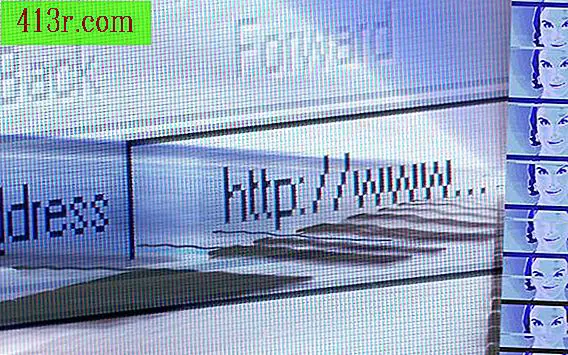Comment enregistrer en JPG dans OpenOffice.org

Étape 1
Cliquez sur "Démarrer" et choisissez "Documents". Cliquez sur "Nouveau dossier" et nommez le nouveau dossier.
Étape 2
Cliquez sur "Démarrer" et appuyez sur "Tous les programmes". Cliquez sur le dossier "OpenOffice.org" et choisissez "OpenOffice.org Impress" pour ouvrir le programme.
Étape 3
Cliquez sur l'option "Ouvrir une présentation existante". Sélectionnez la présentation et appuyez sur le bouton "Ouvrir". La présentation s'ouvrira.
Étape 4
Cliquez sur "Fichier" et "Exporter". Dans la fenêtre "Exporter", choisissez le dossier que vous avez créé à l'étape 1 comme dossier de sauvegarde du fichier. Appuyez sur la flèche "Bas" à côté de "Enregistrer en tant que type". Choisissez "Document HTML". Nommez la présentation avec une extension de fichier .htm et cliquez sur "Enregistrer".
Étape 5
Cliquez à côté de l'option "Conception existante" dans la fenêtre "Exportation HTML". Cliquez sur la présentation que vous venez de sauvegarder. Appuyez sur "Suivant".
Étape 6
Cliquez sur "Format HTML standard" sous "Type de publication". Appuyez sur "Suivant".
Étape 7
Cliquez sur "JPG" sous "Enregistrer le graphique sous". Choisissez "100%" pour "Qualité". Choisissez la case d'option en regard de la résolution. Appuyez sur "Suivant".
Étape 8
Remplissez les informations sous "Informations pour la page de titre". Appuyez sur "Suivant". Sélectionnez un style de bouton Appuyez sur "Suivant". Sélectionnez un thème de couleurs et appuyez sur "Créer".
Étape 9
Cliquez sur "Démarrer" et choisissez "Documents". Ouvrez le dossier créé à l'étape 1. Les fichiers image JPG de chaque diapositive de présentation seront affichés dans une liste.